Vuoi portare foto, video e app sul grande schermo della tua TV Hisense? In questa guida pratica vediamo come fare mirroring o casting dal telefono, sia con soluzioni wireless (come Chromecast e AirPlay) sia via cavo HDMI. Le istruzioni valgono per Smart TV Hisense con sistemi Android TV/Google TV e VIDAA.
Per collegare il telefono a una TV Hisense puoi usare mirroring/casting via Wi‑Fi (Miracast, Chromecast, AirPlay), oppure un cavo HDMI. Verifica che TV e smartphone siano aggiornati, sulla stessa rete, e scegli il metodo più adatto a ciò che vuoi vedere e alla latenza richiesta.
Quali sono i modi più semplici per collegare un telefono alla TV Hisense?
I metodi cambiano in base al modello e al sistema operativo del televisore.
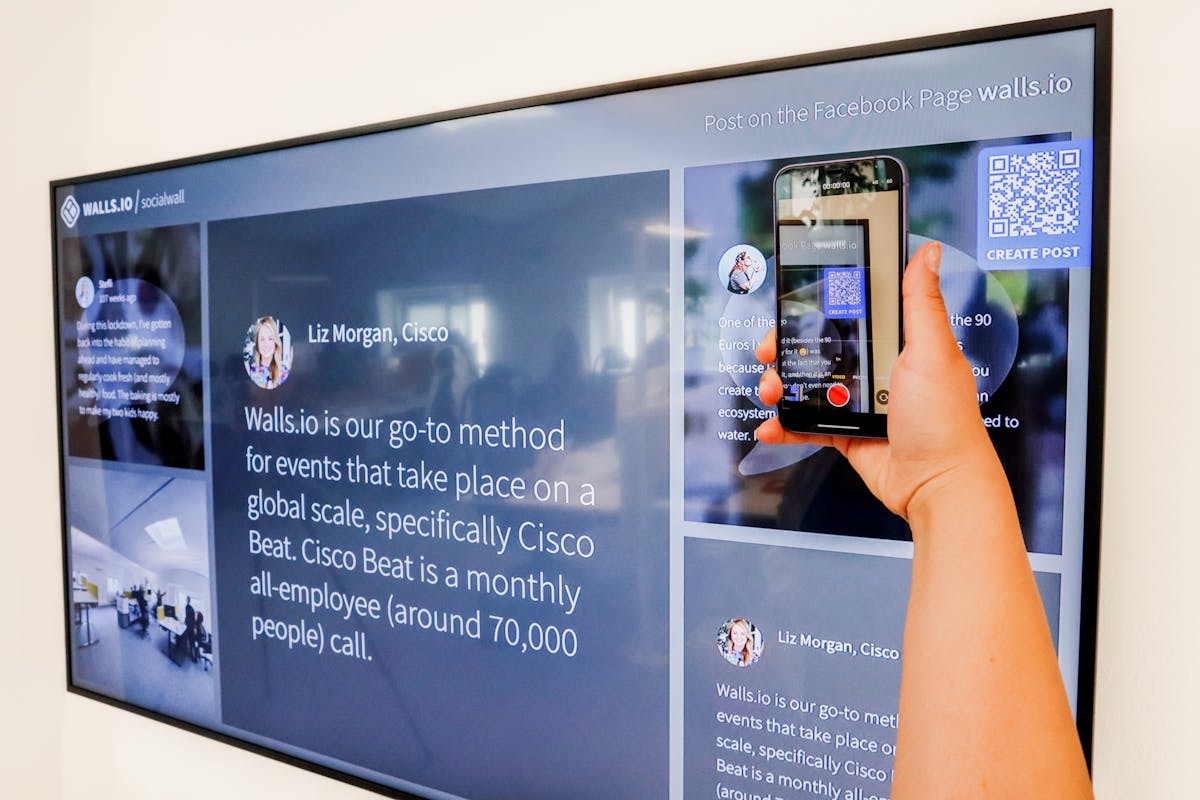
In generale, le opzioni più diffuse sono Miracast (screen mirroring), Chromecast integrato sui modelli Android TV/Google TV, AirPlay su alcuni modelli, e il classico cavo HDMI con adattatore.
Qual è la differenza tra mirroring e casting?
Il mirroring duplica lo schermo in tempo reale (tutto ciò che vedi sul telefono appare in TV). Il casting invia solo contenuti supportati (es. video YouTube), con riproduzione gestita dalla TV e consumi minori sul telefono.
- Cavo HDMI con adattatore: soluzione stabile e con latenza minima, ideale per giochi o app sensibili al ritardo. Serve un adattatore USB‑C/Lightning–HDMI e un cavo HDMI di buona qualità. La ricarica pass‑through è un plus.
- Screen mirroring (Miracast): duplica lo schermo via Wi‑Fi Direct senza router. È rapido per foto o presentazioni. Può avere un po’ di lag; è consigliabile restare vicino alla TV per un segnale stabile.
- Chromecast integrato (Android TV/Google TV): molte app hanno l’icona Cast e inviano il flusso direttamente alla TV. Consuma meno batteria e di solito offre qualità superiore rispetto al mirroring puro.
- AirPlay 2 (iPhone/iPad, modelli compatibili): consente mirroring e streaming app supportate. Con i video, la TV riproduce il contenuto direttamente. Aggiorna sempre TV e iOS per massima compatibilità.
- App di controllo del televisore: app come RemoteNow (VIDAA) o Google Home (Android TV) aiutano a lanciare contenuti supportati. Non è un mirroring totale, ma comoda per media e YouTube.
- USB o MHL (dove supportato): alcuni telefoni/TV supportano MHL via HDMI; è raro nei modelli recenti. Verifica nel manuale del TV e nelle specifiche del telefono prima di acquistare cavi dedicati.
- DLNA/UPnP: invia file multimediali dalla rete domestica. Buono per video archiviati localmente. Non è mirroring, quindi interfacce e giochi non si vedono; è pensato per librerie media.
- Adattatore wireless esterno (Chromecast, dongle Miracast): utile se il TV non integra protocolli moderni. Prima di acquistare, verifica risoluzione massima supportata e compatibilità con la tua rete Wi‑Fi.
Passaggi rapidi
- Verifica che TV e telefono siano sulla stessa rete Wi‑Fi.
- Apri Screen Mirroring/Miracast sul TV Hisense.
- Sullo smartphone, attiva Cast/Schermo wireless.
- Se richiesto, consenti il pairing sul televisore.
- Per iPhone, usa AirPlay o un adattatore HDMI.
- Per lag minore, preferisci collegamento via cavo.
Quali modelli Hisense supportano AirPlay o Chromecast?
La compatibilità dipende dall’anno e dal sistema operativo. I TV Hisense con Android TV/Google TV includono nativamente il Chromecast integrato. Molti modelli VIDAA, invece, offrono mirroring (es. Anyview/Miracast) e, in alcune serie, supporto ad AirPlay 2.
Per un controllo rapido: apri le impostazioni di rete/schermo del TV e cerca voci come Cast, AirPlay o “Screen Mirroring”. In alternativa, consulta il manuale del modello (sezione connettività) o la pagina di supporto del produttore per l’elenco delle funzioni disponibili.
VIDAA: mirroring e AirPlay
VIDAA privilegia semplicità e avvio rapido delle app. Su molti modelli trovi Miracast/Anyview e, in alcune serie recenti, il supporto a AirPlay 2 per streaming e mirroring da dispositivi Apple. Aggiorna il firmware per abilitare le funzioni più nuove.
Con AirPlay puoi riprodurre in streaming video e condividere contenuti dal tuo dispositivo Apple alla Smart TV compatibile.
Android TV / Google TV: Chromecast integrato
Se il tuo Hisense usa Android TV o Google TV, il Chromecast integrato è parte del sistema: tocca l’icona Cast nelle app compatibili e seleziona il televisore. La TV riceve lo stream direttamente, liberando il telefono e riducendo il consumo energetico.
Che cos’è Miracast e quando usarlo?
Miracast è uno standard di mirroring basato su Wi‑Fi Direct: il telefono invia all’istante l’immagine dello schermo alla TV, utile per presentazioni, foto e app non compatibili con il casting. È semplice, ma può introdurre una latenza percepibile nei giochi veloci.
Miracast consente di trasmettere lo schermo di un dispositivo a un display senza cavi, sfruttando una connessione Wi‑Fi Direct punto‑punto.
Vedi testo originale
Miracast allows you to display your device’s screen wirelessly on a display using a peer‑to‑peer Wi‑Fi Direct connection.
Usa Miracast quando desideri duplicare l’interfaccia del telefono, magari per mostrare una demo o una presentazione. Per streaming prolungati e massima qualità, spesso è preferibile il casting nativo dell’app (es. YouTube, Netflix) tramite Chromecast integrato.
Come ridurre ritardo e migliorare qualità
Nello streaming wireless, il traffico di rete e l’interferenza possono incidere su fluidità e nitidezza.

Alcune impostazioni aiutano a ottenere un’esperienza più stabile, soprattutto con mirroring in tempo reale e video in alta definizione.
- Usa la banda a 5 GHz: riduce interferenze rispetto alla 2,4 GHz e offre più throughput. Se possibile, assegna una rete dedicata alla TV e allo smartphone.
- Avvicina i dispositivi: meno ostacoli fisici migliorano il segnale. Evita router chiusi in mobili o dietro superfici metalliche che attenuano la potenza.
- Aggiorna firmware e app: mantieni TV e telefono aggiornati per driver e codec ottimizzati. Anche le app di streaming ricevono miglioramenti continui.
- Chiudi app in background: libera CPU e rete sul telefono. Disattiva hotspot e download automatici per ridurre i picchi di traffico.
- Seleziona la qualità video adeguata: in ambienti congestionati, preferisci 1080p stabile rispetto a 4K instabile. La coerenza è spesso più importante della risoluzione massima.
- Scegli il cavo quando serve: per gaming competitivo o videoconferenze critiche, un adattatore HDMI offre latenza inferiore e qualità costante.
Risoluzione dei problemi comuni
Se qualcosa non funziona, una checklist sistematica permette di individuare rapidamente la causa. Procedi dal più semplice al più specifico, verificando rete, software e impostazioni della TV.
- Il TV non appare nell’elenco di dispositivi: assicurati che sia acceso e sulla stessa rete Wi‑Fi del telefono. Su alcuni modelli occorre aprire la schermata Screen Mirroring per rendere il televisore rilevabile.
- Nessun audio durante il mirroring: alcune modalità duplicano solo lo schermo. Prova il casting dell’app o controlla l’uscita audio del telefono, attivando “Audio sul dispositivo di destinazione”.
- Video scattoso o ritardi: passa alla banda 5 GHz, chiudi app in background e avvicina i dispositivi. Se il problema persiste, preferisci un collegamento via HDMI.
- L’app non mostra l’icona Cast: aggiorna l’app e il sistema della TV. Talvolta il Chromecast integrato si riattiva dopo un riavvio del televisore e del router.
- Errore di compatibilità AirPlay: verifica che AirPlay sia attivo nelle impostazioni della TV e che iOS sia aggiornato. Disabilita VPN sul telefono, può bloccare la scoperta dei dispositivi.
- USB/MHL non funziona: molti modelli recenti non supportano MHL. Controlla specifiche ufficiali; in caso di dubbi, opta per un adattatore video ufficiale o per il casting.
Domande frequenti
Posso collegare il portatile a una TV Hisense?
Sì. Puoi usare HDMI per un segnale stabile o il mirroring wireless (Miracast su Windows, Cast da Chrome). Per presentazioni e giochi, HDMI resta la scelta più affidabile.
Serve una rete Wi‑Fi per il mirroring?
Miracast usa Wi‑Fi Direct punto‑punto, quindi non richiede router. Chromecast e AirPlay, invece, usano la rete domestica: TV e telefono devono essere sulla stessa rete.
Qual è il metodo con minore latenza?
Il collegamento via cavo HDMI ha latenza più bassa. Tra i wireless, il casting nativo dell’app è generalmente più fluido del mirroring totale dello schermo.
Perché l’audio è fuori sincrono?
La codifica/decodifica in rete introduce ritardo. Chiudi app in background, usa la banda 5 GHz e, se possibile, passa al casting. Per casi critici, usa un cavo HDMI.
Quale cavo HDMI devo scegliere?
Un cavo certificato High Speed (o Ultra High Speed per 4K/120) è adeguato alla maggior parte dei casi. Evita cavi troppo lunghi se non necessari per non attenuare il segnale.
In sintesi pratica
- Scegli casting (Chromecast/AirPlay) per qualità e batteria, mirroring per duplicare l’interfaccia.
- Per giochi e chiamate critiche, l’HDMI è la via più stabile.
- Assicurati che TV e telefono condividano rete, aggiornamenti e impostazioni corrette.
- Riduci il lag usando rete 5 GHz, dispositivi vicini e niente app in background.
- Se la TV non supporta certe funzioni, valuta un dongle esterno affidabile.
Collegare il telefono a una TV Hisense non è complicato: basta capire quando preferire mirroring o casting e predisporre correttamente rete e dispositivi. Parti dalle soluzioni integrate, come Chromecast o AirPlay, e passa al cavo quando vuoi latenza minima e stabilità totale.
Prova i passaggi rapidi per un test immediato, poi ottimizza con i suggerimenti su qualità e rete. Con pochi accorgimenti, potrai goderti foto, film e presentazioni sullo schermo grande, con un’esperienza fluida e affidabile per tutta la casa.
